Cách cập nhật Minecraft trên mọi thiết bị
Ngay cả một thập kỷ sau khi phát hành, Mojang’s Minecraft vẫn là một trong những trò chơi phổ biến nhất trên thế giới. Trò chơi điện tử hộp cát cổ điển đã giành được nhiều giải thưởng và đã trở thành một thương hiệu nhượng quyền khổng lồ với các trò chơi ăn theo, đồ chơi, sách và các hàng hóa khác.
Với mỗi bản cập nhật, Minecraft thêm các tính năng mới vào trò chơi để nâng cao và mở rộng trải nghiệm của người chơi, bao gồm mob, quần xã sinh vật và vật liệu mới. Trong bài viết này, chúng tôi sẽ giải thích cách cập nhật Minecraft trên mọi thiết bị.
Nội dung bài viết
Cách cập nhật Minecraft: Phiên bản Java (PC & Mac)
Nếu bạn chưa có, hãy truy cập trang tải xuống Minecraft và cài đặt Trình khởi chạy Minecraft cho Windows 10 và 11. Sau khi mở, trình khởi chạy sẽ hiển thị phiên bản Minecraft mới nhất.
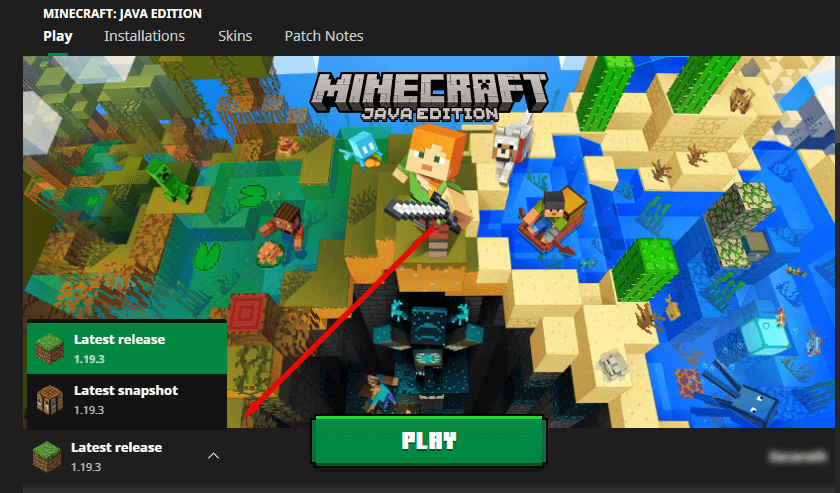
Nếu trình khởi chạy của bạn không hiển thị bản cập nhật mới nhất, hãy chọn mũi tên ở bên phải nút phát và chọn Phát hành mới nhất.
Ghi chú: Đôi khi, Trình khởi chạy Minecraft hiển thị lỗi “Không thể cập nhật Trình khởi chạy gốc Minecraft”. Nếu điều đó đang xảy ra với bạn, đừng lo lắng — nó thường dễ dàng khắc phục.
Cách cập nhật Minecraft trên Windows
Minecraft: Bedrock Edition cho Windows sẽ tự động cập nhật. Nếu vì lý do nào đó mà ứng dụng của bạn chưa được cập nhật, hãy làm như sau:
- Mở ứng dụng Cửa hàng Microsoft.
- Ở góc dưới cùng bên trái, hãy chọn Thư viện.
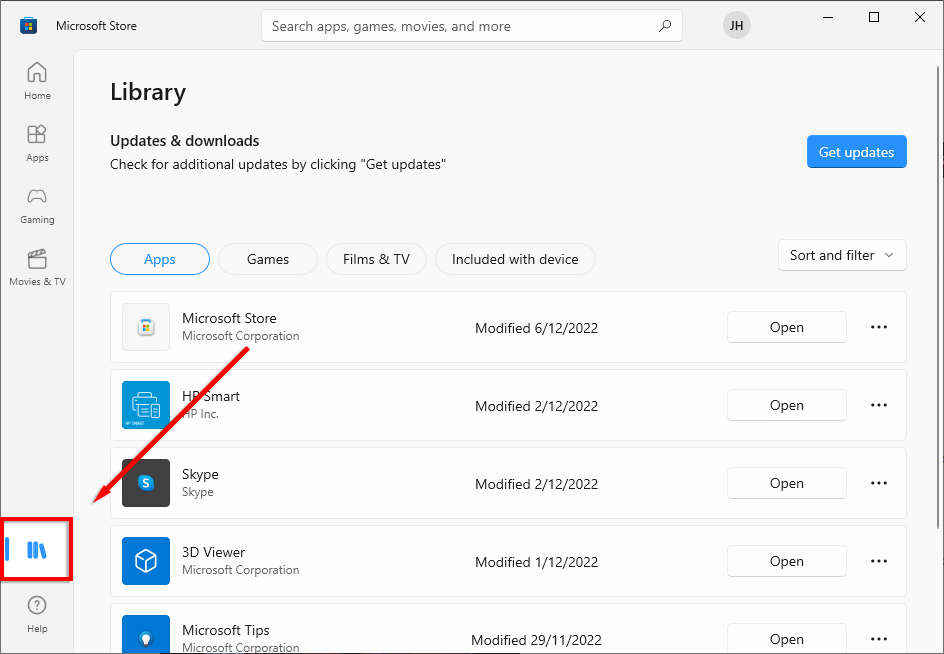
- Lựa chọn Cập nhật để cập nhật tất cả các ứng dụng đã cài đặt của bạn. Minecraft bây giờ sẽ cập nhật.
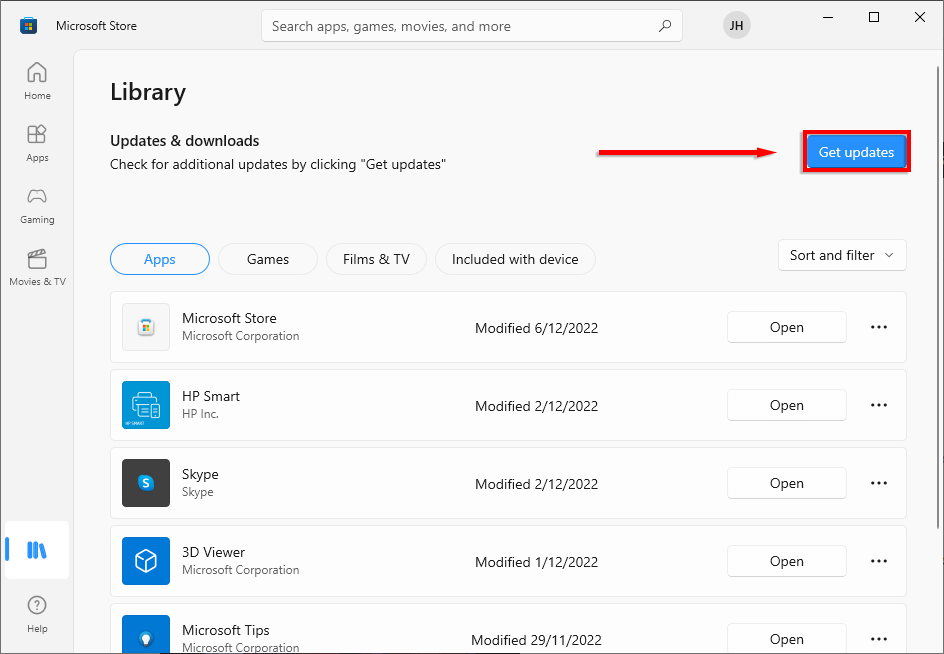
Ghi chú: Để áp dụng cập nhật tự động, hãy chọn tên của bạn ở góc trên cùng bên phải, chọn Ứng dụng cài đặt và bật Ứng dụng cập nhật.
Cách cập nhật Minecraft trên iOS
Nếu bạn đã bật cập nhật tự động trên thiết bị iOS của mình, Minecraft sẽ tự động cập nhật khi bạn kết nối với Wi-Fi.
Nếu không, hãy mở Ứng dụng Cửa hàng trên iPhone hoặc iPad của bạn và tìm kiếm Minecraft. Bạn sẽ được nhắc cập nhật Minecraft. Nếu bạn không được nhắc, điều đó có nghĩa là bạn đã cài đặt phiên bản mới nhất của trò chơi. Chỉ cần mở ứng dụng Minecraft để chơi.
Cách cập nhật Minecraft trên Android
Nếu bạn đã bật Cửa hàng Google Play để tự động cập nhật ứng dụng của mình thì Minecraft sẽ luôn cập nhật miễn là bạn kết nối với mạng Wi-Fi.
Nếu không, hãy làm như sau:
- Mở Cửa hàng Google Play trên thiết bị Android của bạn và tìm kiếm Minecraft.
- Cửa hàng sẽ nhắc bạn cập nhật Minecraft. Nếu không, điều đó có nghĩa là bạn đã cài đặt bản cập nhật Minecraft mới nhất.
Cách cập nhật Minecraft trên bảng điều khiển Xbox
Thông thường, Xbox của bạn sẽ cập nhật các trò chơi của bạn. Tuy nhiên nếu vì lý do nào đó mà Minecraft chưa cập nhật thì hãy làm như sau:
- Trong Xbox One, X hoặc S của bạn, hãy điều hướng đến Ứng dụng & trò chơi của tôi và chọn Minecraft.
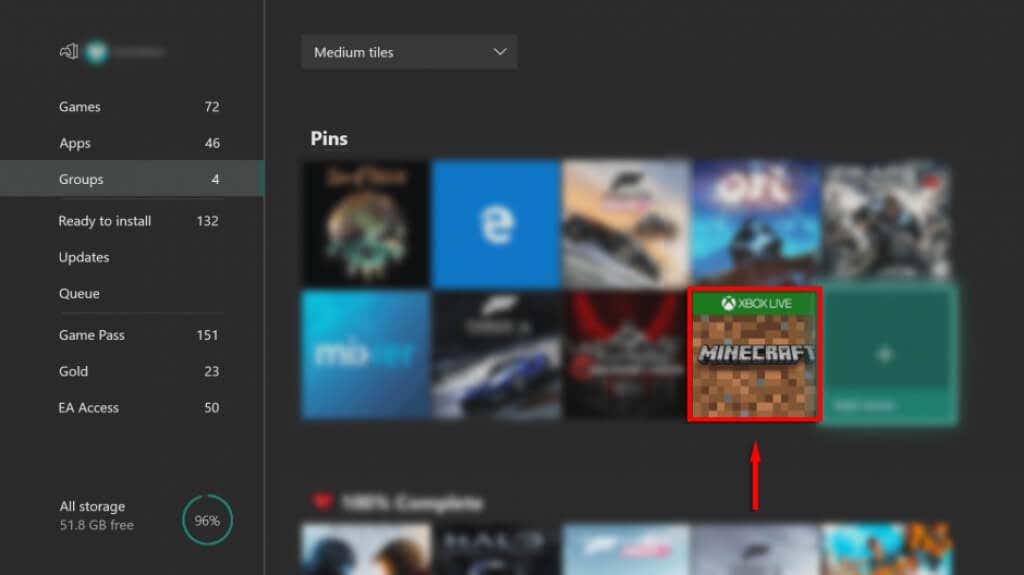
- chọn hơn nút tùy chọn và hãy nhấn quản lý trò chơi (Điều này có thể nói Quản lý trò chơi & tiện ích bổ sung) và sau đó cập nhật.
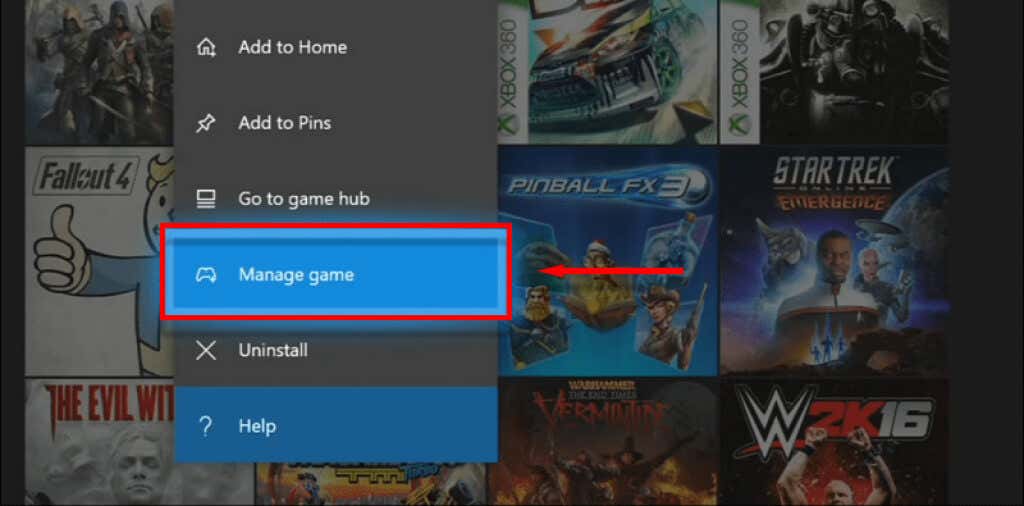
- Bạn có thể nhận các bản cập nhật tại đây, nếu không có bản cập nhật nào ở đây thì tức là bạn đã có phiên bản mới nhất.
Cách cập nhật Minecraft trên bảng điều khiển Playstation
Minecraft cho PS4 và PS5 sẽ tự động cập nhật trừ khi bạn chưa đặt cập nhật thành tự động.
Để cập nhật Minecraft theo cách thủ công, hãy chọn trò chơi bằng cách sử dụng tùy chọn nút trên bộ điều khiển của bạn và chọn Kiểm tra cập nhật. Nếu có phiên bản mới, nó sẽ cập nhật.
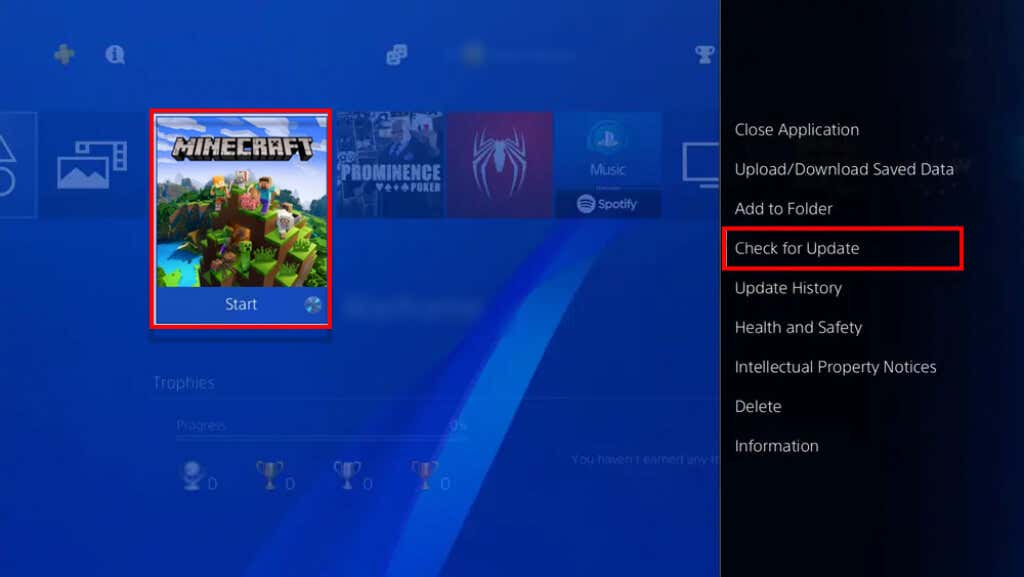
Cách cập nhật Minecraft trên bảng điều khiển Nintendo Switch
Để cập nhật Minecraft, hãy mở trò chơi Minecraft trên Nintendo Switch của bạn. Một cửa sổ sẽ mở thông báo cho bạn về bản cập nhật mới. Chọn nút trong cửa sổ này để được chuyển hướng đến eShop. Tại đây bạn có thể tải xuống Minecraft mới.
Cách cập nhật Minecraft trên Fire TV
Để cập nhật Minecraft: Fire TV Edition:
- Di chuột qua biểu tượng kính lúp và gõ Minecraft và chọn nó để tải xuống bản cập nhật.
- Điều hướng đến Trang Chủ tab và xem bên dưới Gần đây. Một biểu tượng sẽ xuất hiện ở đó sau khi quá trình tải xuống hoàn tất và sẵn sàng để cài đặt.
- Điểm nổi bật Minecraft và nhấn ba vạch ngang để mở trình đơn.
- Lựa chọn Thêm thông tin.
- Nhấn nút nút cập nhật dưới phần mô tả của trò chơi để cài đặt bản cập nhật.
Cách khắc phục Minecraft khi nó không cập nhật
Hy vọng rằng với hướng dẫn này, trò chơi của bạn đã được cập nhật và sẵn sàng hoạt động. Nếu vì bất kỳ lý do gì mà Minecraft của bạn không cập nhật, cách dễ nhất là gỡ cài đặt rồi cài đặt lại Minecraft. Điều này sẽ dẫn đến trò chơi mới tải xuống của bạn là trò chơi cập nhật nhất.

